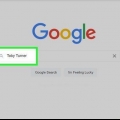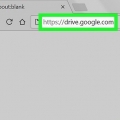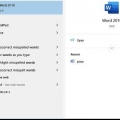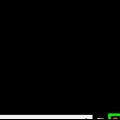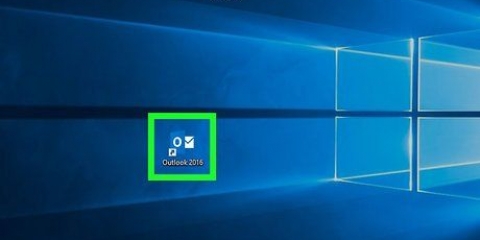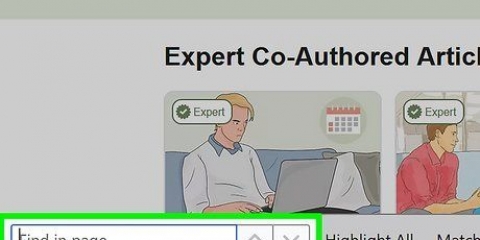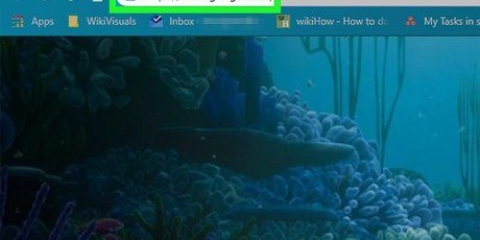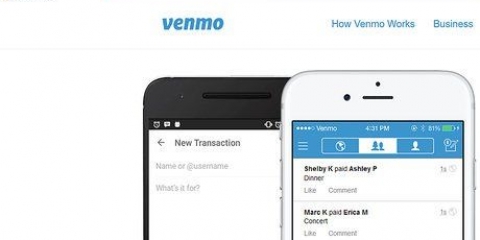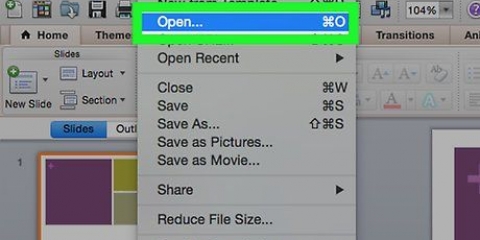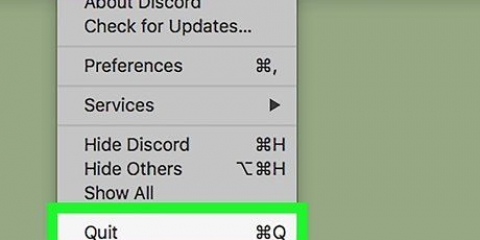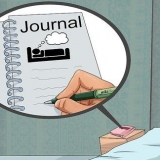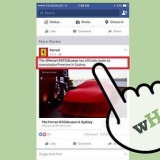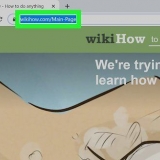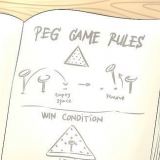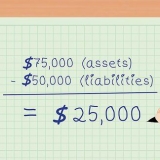Søg efter et ord eller en sætning i et pdf-dokument
Indhold
I denne artikel lærer du, hvordan du søger efter et bestemt ord eller en sætning i et PDF-dokument ved hjælp af den gratis Adobe Reader DC-app, eller ved at bruge browseren i Google Chrome til Mac og pc, eller ved at bruge funktionen Preview-on-Screen på en Mac.
Trin
Metode1 af 3:Adobe Reader DC

1. Åbn et PDF-dokument i Adobe Acrobat Pro. Det pågældende ikon er rødt med et A i midten i stil med Adobe Reader. Når du har startet dette program, skal du klikke på Filer og derefter Åbn. Vælg derefter PDF-filen, og klik på Åbn.
- Hvis du ikke har Adobe Reader DC endnu, kan du downloade det gratis. Gå til https://get.adobe.dk/læser/ i en søgemaskine efter eget valg, og klik på Download nu.

2. Klik påModificere i menulinjen.

3. Klik påAt søge.

4. Indtast et ord eller en sætning i dialogboksen Søg.

5. Klik påNæste. Det næste sted, hvor det ord eller den sætning, du søgte efter, forekommer i dokumentet, vil blive fremhævet i dokumentet.
Klik på Næste eller Forrige for at se alle de steder, hvor ordet eller sætningen forekommer i dokumentet.
Metode 2 af 3: Gennemse Google Chrome

1. Åbn et PDF-dokument i Google Chrome-browseren. Ved at bruge browserfunktionen i Google Chrome kan du få adgang til et PDF-dokument over internettet, eller du kan åbne et PDF-dokument, der er gemt på din computer ved at højreklikke på filen, derefter klikke på Åbn med og derefter vælge Google Chrome.
- På en Mac med kun én museknap kan du Styring hold og klik eller tryk på touchpad`en med to fingre på samme tid.

2. Klik på ⋮. Du finder denne knap øverst til højre i browseren.

3. Klik påAt søge. Denne funktion er placeret i nærheden af knappen i multi-choice menuen.

4. Indtast det ord eller den sætning, du vil søge efter. Mens du skriver, fremhæver Chrome de søgeresultater, der vises i dit dokument.
Gule bjælker på højre rullepanel angiver placeringen af søgeresultaterne på siden.

5. Klik på
eller for at flytte mellem de forskellige søgeresultater på siden.Metode 3 af 3: Forhåndsvisning på en Mac

1. Åbn et PDF-dokument med Preview-applikationen. Gør dette ved at dobbeltklikke på det blå Preview-ikon, der ligner overlappende billeder, og klik derefter på Filer i menulinjen og Åbn... i rullemenuen. Vælg en fil i dialogboksen, og klik derefter på Åbn.
- Preview-appen er Apples originale applikation, der giver dig mulighed for at få vist billeder. Denne applikation leveres automatisk med de fleste versioner af Mac OS.

2. Klik påModificere i menulinjen.

3. Klik påAt søge.

4. Klik påAt søge….

5. Indtast et ord eller en sætning i søgefeltet. Du finder det felt øverst til højre på skærmen.

6. Klik påNæste. Alle eksempler på det ord eller den sætning, du ledte efter, er nu fremhævet i dokumentet.
Klik på< eller > under søgefeltet for at navigere mellem de steder, hvor ordet eller sætningen forekommer i dokumentet.
Artikler om emnet "Søg efter et ord eller en sætning i et pdf-dokument"
Оцените, пожалуйста статью
Lignende
Populær